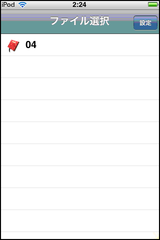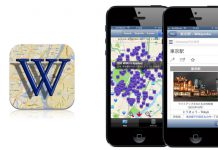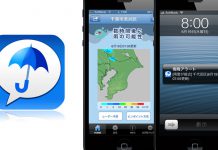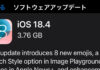by 黎慇(れいん)
by 黎慇(れいん)
漫画ビューア「iComic」を紹介します。
画像をまとめてZIPファイルとしてiPod touchに転送するだけで、簡単にiPod touchで漫画を読むことができます。もちろん次ページや拡大縮小、画面の回転なども可能です。
特段漫画だけではなく、画像をまとめてZIP形式とするだけですので技術文書などをiPod touchで簡単に確認することも可能です。
まずはアプリをダウンロードしiPod touchにインストールしましょう。
下記アドレスのiComicのリンクをクリックすることでダウンロードできます。
http://f44.aaa.livedoor.jp/~watagash/TouchApp.html
今回は転送するのにWinSCPを使用しています。解凍したiComic.appをフォルダごとiPod touchの「/Applications」フォルダ配下にコピーします。
転送したiComic.appフォルダのパーミッションを変更します。プロパティで下記のようにチェックボックスを設定してOK。
 再びプロパティを表示して下記のように設定してOK。(再帰的な設定を念のため有効とするため)
再びプロパティを表示して下記のように設定してOK。(再帰的な設定を念のため有効とするため)
PCにて画像をまとめてZIPファイルを作成します。ZIPファイルは下記フォルダへ転送します。
/private/var/root/Media/Comic/
アプリをインストール設定後、iPod touchを電源OFF、ONすると画面にiComicアイコンが表示されるようになります。これをタップします。
ZIPファイルの転送が正確だと下記のようにファイルが見えています。
開く際にはじめから、しおりから、キャンセルと選ぶことができます。しおりはその画像を開いておいて、ホームボタンを押すとしおりされます。正常に開くことができると下記のような状態となります。
もちろん拡大もできます。
もちもちろん回転もできます。
ちなみに今回転送したのは苺ましまろ第4巻です。ZIPファイルとしては38MBのファイルサイズです。画像数は170枚です。
最初の表示も速いですし、次ページへの送りも速いです。一般的な使い方は、
- 右下はしをじっくりタップで次の画像。
- 左下はしで前の画像。
- 左上はしでリストに戻ります。
タップの反応が独特なので、ちょっと慣れが必要ですがこれに慣れてしまうと、実に爽快な操作が可能です。
とても実用的なアプリに出会うことができました。